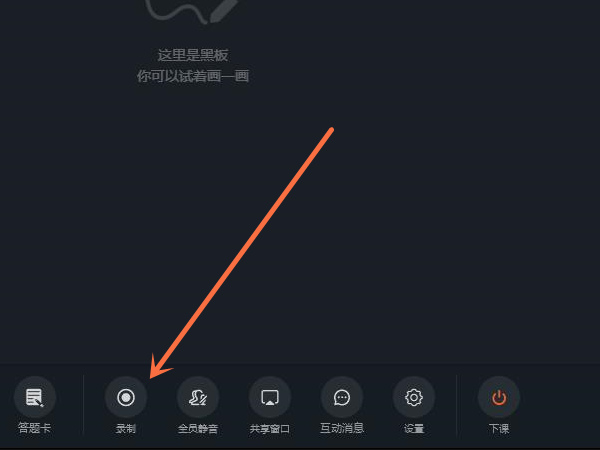钉钉app是一款提供了录课功能的应用程序。通过这个功能,用户可以方便地进行在线课堂录制。
下面是使用钉钉录课功能的详细步骤:
1. 首先,打开电脑端的钉钉app,并进入需要进行录课的群聊界面。
2. 在群聊界面中,找到并点击“在线课堂”的选项。
3. 进入在线课堂后,如果你是老师身份,你将看到一个 “开始录制” 的按钮。点击它,即可开始录制。
4. 开始录制后,钉钉会自动记录你的屏幕操作和声音,同时还会捕捉摄像头的画面(如果你选择开启摄像头)。录制的过程中,你可以自由切换窗口和操作应用程序。
5. 当你完成录制或者想要暂停录制时,可以点击工具栏上的相应按钮。在录制结束后,你可以选择保存录制的视频到本地。
以上就是使用钉钉录课功能的步骤。通过这个功能,你可以将在线课堂的内容完整地录制下来,并且方便地保存在本地,以供之后回顾或分享给其他人。无论是教师还是学生,在使用钉钉进行远程教育时,都可以通过录课功能来提升学习效果和交流方式。